windows10任务栏不显示时间怎么办
正常情况下,windows10系统的任务栏都会出现一个时间选项,我们可以通过该选项来快速确定当下的时间。如果时间不见了,可能是由于误操作或者设置造成的。下面,小编就给大家介绍下找回windows10任务栏消失的时间选项的方法。

具体方法:
1、在桌面空白处右键,点击“显示设置”,在设置界面中点击“通知和操作”中的“启用或关闭系统图标”。
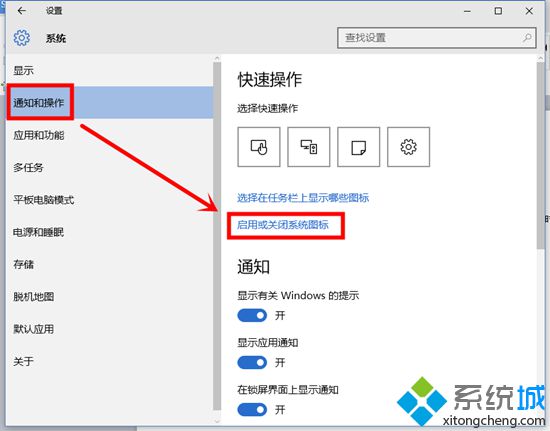
2、在系统图标界面将“时钟”项打开即可。
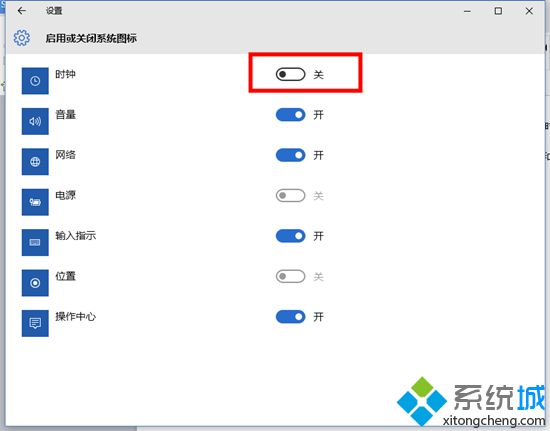
在这里也可以对音量、网络、操作中心等系统图标进行开关设置。
通过上述两个步骤的简单操作,我们就能将任务栏消失的时钟找回了。看不到时间会给我们带来不少麻烦,碰到同样情况的朋友,赶紧试试小编的方法吧。
我告诉你msdn版权声明:以上内容作者已申请原创保护,未经允许不得转载,侵权必究!授权事宜、对本内容有异议或投诉,敬请联系网站管理员,我们将尽快回复您,谢谢合作!










